Não é possível se conectar a um site Proxy? 5 maneiras exclusivas de corrigir o erro
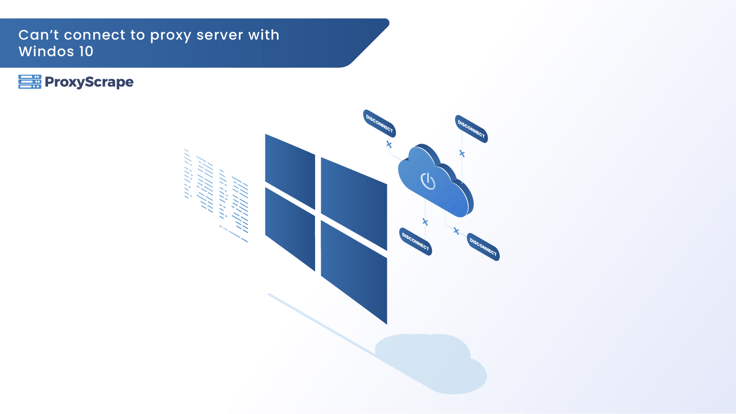
As estatísticas dizem que o sistema operacional Windows 10 será responsável por mais de 80% da participação de mercado nos Estados Unidos em 2021. Embora o Windows 11 seja a versão mais recente, o Windows 10 é o mais comumente usado pelas pessoas. As pessoas que usam servidores proxy com seus sistemas operacionais podem encontrar a mensagem de erro "can't connect
As estatísticas dizem que o sistema operacional Windows 10 será responsável por mais de 80% da participação de mercado nos Estados Unidos em 2021. Embora o Windows 11 seja a versão mais recente, o Windows 10 é o mais comumente usado pelas pessoas. As pessoas que usam servidores proxy com seus sistemas operacionais podem encontrar a mensagem de erro "can't connect to a proxy server windows 10". Continue lendo este artigo para saber como corrigir erros de conexão do proxy em sistemas Windows 10.
Índice
- Não é possível se conectar a um servidor Proxy Windows 10
- Proxy Configuração no Windows 10
- Proxy Erros
- Leia também
- 5 maneiras de corrigir o erro "Can't Connect to a Proxy Server" no Windows 10
- ProxyScrape - Active Proxies para todos os sistemas operacionais
- Perguntas frequentes
- Considerações finais
Não é possível se conectar a um servidor Proxy Windows 10
Quando os usuários não conseguem conectar os sistemas operacionais Windows 10 a um servidor proxy , esta mensagem de erro de conectividade proxy é exibida. Como o Windows 10 é uma das versões mais recentes do Windows, as pessoas podem achar difícil corrigir os erros que ocorrem.
Proxy Configuração no Windows 10
A maioria das pessoas prefere manter sua identidade fora da rede. Portanto, os usuários da Internet preferem configurar servidores proxy com seus navegadores, sistemas operacionais ou dispositivos para aumentar o anonimato. Para ativar um servidor proxy em seu aplicativo Windows, navegue até as opções de configuração e abra "Rede e Internet" e, em seguida, adicione um endereço proxy .
Abra o "Painel de controle" e selecione a opção "Rede e Internet". Na lista de opções, abra "Configurações doproxy ". Agora, clique na opção "Usar um servidor proxy " na categoria "Configuração manual do proxy ".
Digite o endereço proxy que você deseja configurar com o sistema.
proxy Essa categoria ajuda você a detectar o proxies usando a opção "automatically detect settings" (detectar configurações automaticamente) e a configurar o proxies usando a opção "use setup script" (usar script de configuração).
Proxy Erros
Pode haver casos de falha na configuração do proxy . O servidor da Web responde ao cliente com um código de erro como resposta às suas solicitações. Com base nos códigos de erro, o usuário pode descobrir o que deu errado e como corrigi-lo. Por exemplo: Se a mensagem de erro do proxy começar com 4xx, isso indica que as solicitações têm erros. Se começarem com 5, isso significa que elas foram confrontadas com erros no lado do servidor. Quando os usuários não têm certeza sobre o status do erro, é melhor usar algumas técnicas comuns de resolução de erros para verificar a estabilidade da conexão. Can't connect to proxy server (Não é possível conectar-se ao servidor ) é o erro comum que ocorre durante o uso do proxy .
Leia também
Três maneiras de encontrar o endereço do servidor Proxy
Comocomo Localizar o endereço do servidor Proxy no iPhone?
5 maneiras de corrigir o erro "Can't Connect to a Proxy Server" no Windows 10
Se as pessoas não conseguirem conectar seus sistemas com proxies, os motivos podem ser uma conexão de Internet ruim, uma configuração incorreta das definições de proxy ou o uso de offline proxies . Para corrigir esses problemas, as pessoas devem seguir as etapas a seguir para garantir as configurações adequadas de proxy .

Desativar as configurações do Proxy
A desativação das configurações de proxy é muito semelhante à configuração de proxies. Às vezes, você pode receber o erro "can't connect to a proxy" (não é possível conectar-se a um ) por causa do offline proxies . Portanto, desativar esse proxies pode ajudar.
Selecione Configurações de rede e Internet no Painel de controle e, em seguida, selecione a opção "proxy settings". Na janela de configurações proxy que se abre, desative o servidor proxy na opção "use a proxy server".
Verifique as configurações do servidor Proxy
Clique no ícone "Configurações" e procure "Opções da Internet". Na janela "Opções da Internet", selecione a guia "Conexões".
Na "janela de conexão", você encontrará uma categoria chamada "Local Area Network Settings (LAN)" (Configurações darede local (LAN)).
proxyEm seguida, desmarque a caixa próxima à opção "use a proxy server for your LAN", o que pode ajudá-lo a desativar o servidor proxy para a rede local.
Limpar o cache do navegador
O erro "Can't connect to a proxy" pode ocorrer mesmo que a memória do navegador esteja cheia. Limpar os dados do cache pode ajudar os usuários a resolver os erros de configuração do proxy .
Clique nos três pontos no canto superior direito da janela do navegador e, em seguida, clique em "mais ferramentas" na lista exibida.
Em seguida, clique em "clear browsing data" (limpar dados de navegação) e exclua os dados do histórico de navegação, do site cookies e da memória em cache.
Redefinir o navegador Chrome
Os usuários podem redefinir o navegador Google Chrome e isso removerá as configurações padrão do navegador. Isso também pode ajudar os usuários a corrigir o erro "can't connect to a proxy".
Para redefinir o navegador Chrome, clique na opção de três pontos alinhados verticalmente na janela do navegador e, em seguida, escolha a opção "configurações" na lista.
Na janela "settings" (configurações), selecione a opção "reset and cleanup" (redefinir e limpar) e, em seguida, selecione a opção "reset settings to their original defaults" (redefinir as configurações para os padrões originais).
Por fim, nessa janela pop-up "redefinir configurações", clique no botão "redefinir configurações".
Verificação de documentos prejudiciais
A varredura e a remoção de documentos prejudiciais podem ajudar a corrigir erros do tipo "can't connect to a proxy" e também melhorar o desempenho do sistema.
Para fazer isso, siga as três primeiras etapas do método anterior. Desde a navegação até as opções de configurações na janela do navegador até a seleção da opção de redefinição e limpeza, tudo permanece igual. A única diferença é entre selecionar "limpar o computador" e selecionar a guia "redefinir e limpar".
Em seguida, clique no botão "localizar" para localizar qualquer documento ou software prejudicial.
Redefinir IP
Os usuários podem estar usando, sem saber, um endereço IP que não é compatível com o dispositivo ou a geolocalização. Portanto, é melhor tentar se conectar com um endereço IP alternativo. Para fazer isso, abra o prompt de comando e execute os seguintes comandos na janela do prompt de comando.
ipconfig release - Para liberar o endereço IP existente
ipconfig renew - Para adicionar um novo endereço IP.
Redefinir opções da Internet
Se a sua conexão com a Internet não estiver estável, isso também poderá causar problemas nas conexões proxy . Mude para outra rede de Internet ou garanta a estabilidade da rede atual.
Verifique seu software antivírus
Usando o software antivírus, execute uma verificação completa para verificar se há software ou arquivos nocivos. Se você não usa nenhum software antivírus, use o Windows Defender para verificar se há vírus em seu sistema.
ProxyScrape - Active Proxies para todos os sistemas operacionais
Outra ótima opção para lidar com os erros do proxy é usar o proxies premium de qualidade. O Proxyscrape oferece proxies de largura de banda ilimitada. Os usuários podem escolher o local desejado nos pools de IPs residenciais para que a rede não suspeite da identidade do usuário.
Proxyscrape tem pools proxy que consistem em milhões de proxies ativos que ajudam os usuários a se livrarem dos erros de conectividade proxy . Esses proxies são capazes de contornar as restrições geográficas e os usuários podem acessar o conteúdo bloqueado usando os recursos do proxies , como anonimato e capacidade de eliminação. O proxy dedicado de cada usuário terá um endereço IP diferente, o que dificulta a identificação de usuários individuais pelos servidores da Web e ISPs. O proxies compartilhado, como o data center e o proxies residencial, oferece pools proxy com uma variedade de tipos de proxy para desbloquear sites proibidos usando vários proxies.
Alta largura de banda - A alta largura de banda do proxies do Proxyscrape facilita o acesso dos usuários a dados multidimensionais sem nenhum erro.
Tempo de atividade - O proxies funciona 24 horas por dia, 7 dias por semana, sem interrupções, o que reduz as chances de erros do proxy .
Vários tipos - Proxyscrape fornece todos os tipos de proxies. Eles oferecem data center proxies, residencial proxies e dedicado proxies. Eles também oferecem piscinas proxy que tem milhões de proxies residenciais.
Global Proxy - Proxyscrape fornece proxies de vários países. Os usuários podem usar o proxies do local de endereço desejado como preferirem.
Custo-benefício - Confira o prêmio acessível proxies que ajuda as pessoas a scrape sem limites.
Perguntas frequentes
Perguntas frequentes:
1. O que significa "não é possível se conectar ao servidor proxy no Windows 10"?
2. Podemos configurar o proxies com os navegadores?
3. O que é um erro do servidor proxy ?
Considerações finais
Se você tiver problemas para se conectar ao proxies com os sistemas operacionais Windows 10, os motivos podem ser qualquer coisa, como conexões de rede ruins ou configurações inadequadas do proxy . Para corrigir esse erro de configuração do proxy , experimente primeiro as técnicas comuns de resolução. Verifique se a sua conexão com a Internet está estável e, em seguida, verifique se há algum documento prejudicial no sistema. Limpe a memória cache do navegador e redefina o navegador Chrome para as configurações padrão. Isso pode ajudá-lo a limpar o espaço da memória. Por fim, você pode desativar o endereço proxy recente e configurar um novo endereço que você acha que funcionará melhor.